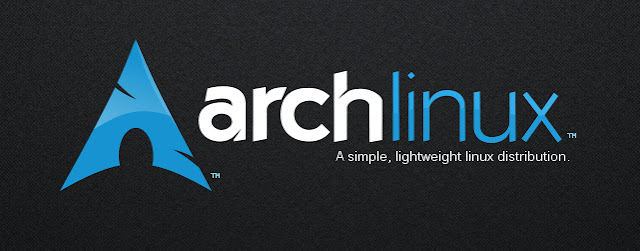
Το Arch Linux είναι μια ελαφριά, λιτή και ευέλικτη διανομή Linux που προέρχεται από τον Καναδά και επιτρέπει στον χρήστη να διαμορφώσει το λειτουργικό σύστημα σύμφωνα με τις ανάγκες του σχεδόν από το μηδέν. Σε αντίθεση με άλλες διανομές, το ArchLinux δεν εγκαθιστά γραφικό περιβάλλον και επιβάλλει οι ρυθμίσεις να γίνονται αποκλειστικά από ένα σύνολο αρχείων χωρίς μεσολάβηση γραφικών εργαλείων, τουλάχιστον στην αρχη. Το δυνατό σημείο του Arch είναι το pacman, ένας εύχρηστο, γρήγορο και αξιόπιστο εργαλείο διαχείρισης πακέτων λογισμικού, το οποίο επιτρέπει την εγκατάσταση έτοιμων εφαρμογών.
Βήμα 1: Δημιουργία CD/DVD
Κατεβάζουμε το Arch Linux διαλέγοντας κάποιο mirror απο εδώ http://www.archlinux.org/download/ και το γράφουμε σε cd/dvd (bootable)
Βήμα 2: Επαναφορά και ρύθμιση BIOS
Κάνουμε restart και ρυθμίζουμε το BIOS να ξεκινάει από το cd/dvd.
Βήμα 3: Εναρξη Εγκατάστασης
Αφού φορτωθεί ο πυρήνας του cd μας προτρέπει να πατήσουμε enter και στην συνέχεια για να ξεκινήσει η εγκατάσταση πληκτρολογούμε την εντολή
Βήμα 4: Prepare hard drives

Το πρώτο πράγμα που πρέπει να κάνουμε είναι να προετοιμάσουμε τον σκληρό δίσκο να δεχτεί το νέο λειτουργικό. Για τον λόγο αυτό επιλέγουμε από το μενού Prepare Hard Drive. Εδώ έχουμε δύο επιλογές την Auto-Prepare που τα κάνει όλα μόνη της αλλά θα μας καταστρέψει τυχόν υπάρχοντα partition και την Partition Hard Drives.Με την πρώτη επιλογή δημιουργούνται αυτόματα τα βασικά partitions από το σύστημα:
* 32 MB ext2 /boot partition
* 256 MB swap partition
* 7.5 GB root partition
* /home partition with the remaining space
Με την δεύτερη οδηγούμαστε στο πρόγραμμα cfdisk. Δημιουργούμε τα partition που θα φιλοξενήσουν την διανομή μας (υποχρεωτικά το / swap αν δεν υπάρχει ήδη και /home ανάλογα με τις συνήθειες μας). Επιλέγουμε Quit και Done. Από το μενού Set Filesystem Mountpoints θα επιλέξουμε κατά σειρά πρώτα το swap partition και στη συνέχεια το / partition του συστήματός μας. Εάν έχουμε επιλέξει να φορτώνουμε οποιοδήποτε άλλο partition στην ερώτηση Select any additional partitions to mount … επιλέγουμε το partition που θέλουμε, το file system που θα έχει και μετά ορίζουμε που θα το να κάνει mount. Προσοχή χρειάζεται για τα υπάρχοντα partitions που περιέχουν αρχεία να επιλέξουμε το σωστό file system και για την διατήρησή τους να μην κάνει format τον συγκεκριμένο τομέα. Επιλέγουμε OK και μετά Return to Main Menu.
Βήμα 5: Select Packages

Επιλέξτε οπωσδήποτε το base και απο κει και πέρα ότι άλλο θέλετε να εγκατασταθεί (προσωπικά για αρχή προτιμώ να εγκαθιστώ μόνο το base και οτιδήποτε άλλο αργότερα)

Βήμα 6: Install Packages

Σε αυτό το σημείο θα εγκατασταθούν όλα τα πακέτα που επιλέξαμε στο προηγούμενο βήμα.
Βήμα 7: Configure System

Απαντάμε στις ερωτήσεις αναλόγως με τις ανάγκες του συστήματός μας. Όταν μας ζητήσει να επιλέξουμε editor μεταξύ των Nano ή Vim επιλέγουμε τον Nano που είναι απλούστερος (αποθηκεύει το αρχείο με Ctrl + O και Enter κλείνει με Ctrl + X).
Από την λίστα των αρχείων που μας παρουσιάζει αρχικά επιλέγουμε το αρχείο /etc/rc.conf

Βρίσκουμε τον τομέα LOCALIZATION εντοπίζουμε τις παρακάτω γραμμές και τις διορθώνουμε όπως παρακάτω :
Αν θέλουμε ελληνικα στο σύστημα αλλάζουμε και τις παρακάτω γραμμές :
Πατάμε Ctrl + O & Enter και Ctrl + X.
Στην συνέχεια επιλέγουμε το αρχείο /etc/locale.gen

Εντοπίζουμε τα σημεία και αφαιρούμε τη δίεση (#) από τις παρακάτω γραμμές:
Προσθέτουμε επίσης την παρακάτω γραμμή για να έχουμε το σύμβολο του ευρώ:
Πατάμε Ctrl + O & Enter και Ctrl + X.
Επιλέγουμε root-Password και δίνουμε τον κωδικό που επιθυμούμε να έχει ο super user root.

Επιλέγουμε Pacman-Mirror και από την λίστα που θα εμφανιστεί αφαιρούμε τη δίεση(#) απο τον/τους mirror που θα χρησιμοποιούμε για την ενημέρωση του συστήματος μας (υπάρχει και το ntua που είναι πάντα καλά ενημερωμένο).
Επιλέγουμε OK και Return to Main Menu.
Βήμα 8: Install Kernel
Σε αυτό το σημείο θα εγκατασταθεί ο kernel του συστήματος
Βήμα 9: Install Bootloader

Επιλέγουμε Install Bootloader μετά GRUB και OK. Στο αρχείο που ανοίγει αν δεν έχουμε άλλο λειτουργικό σύστημα δεν αλλάζουμε τίποτε. Πατάμε Ctrl + x για να το κλείσουμε. Στην περίπτωση που έχουμε ένα λειτουργικό σύστημα στον δίσκο μας προσθέτουμε στο αρχείο τις ανάλογες γραμμές κώδικα. Πατάμε Ctrl + O και Ctrl + X. Επιλέγουμε που θέλουμε να εγκαταστήσουμε τον Grub και πατάμε OK.
Βήμα 10: Exit & Reboot

Πατάμε Exit Install και μετά δίνουμε την εντολή reboot για επανεκκίνηση και αφαιρούμε το cd εγκατάστασης.
Βήμα 11: Upgrade Pacman & System
Αφού γίνει επανεκκίνηση και μπούμε στο καινούριο μας σύστημα κάνουμε το πρώτο μας login ως root με το root password που έχουμε επιλέξει. Τώρα θα αναβαθμίσουμε ότι έχει εγκατασταθεί μέχρι στιγμής με την εντολή :
Στα μηνύματα που θα πάρουμε απαντάμε με y. Αν βρεί νεότερη έκδοση του pacman θα εγκαταστήσει πρώτα αυτήν και αφού του ξαναδώσουμε την εντολή θα κάνει τις όποιες αναβαθμίσεις.
Βήμα 12: Δημιουργία Χρήστη
Δημιουργούμε τον χρήστη μας (μόνο μικρά λατινικά γράμματα χωρίς κενά):
Ορίζουμε το password του χρήστη μας :
Βήμα 13: Ρύθμιση ήχου
Για να εγκαταστήσουμε την εφαργμογή που ρυθμίζει τον ήχο δίνουμε:
Για να ξεκινήσει το πρόγραμμα και να ανιχνευθεί αυτόματα τι κάρτα ήχου έχει το σύστημα μας δίνουμε :
Εμείς απαντάμε σε όλες τις απλές ερωτήσεις και ύστερα από λίγο θα μας βγάλει τα αποτελέσματα σε 2-5 γραμμές όπου θα μας λέει να πάει να ενημερώσει ένα αρχείο. Του λέμε Yes να το ενημερώσει. Στην συνέχεια πρέπει να προσθέσουμε τον alsa στους Deamons. Δίνουμε λοιπόν :
και εντοπίζουμε τον τομέα DAEMONS=(...) και στο τέλος της γραμμής προσθέτουμε τον alsa :
Σημείωση: Σε κάθε δημιουργία νέου χρήστη δεν πρέπει να ξεχάσουμε να τον εντάξουμε στο group audio.
Βήμα 14: Εγκατάσταση Xorg + άλλα βασικά προγράμματα
Εγκαθιστούμε τον X-server που είναι υπεύθυνος για τα γραφικά και μερικά άλλα χρήσιμα προγράμματα :
Βήμα 15: Εγκατάσταση Video Drivers και ρύθμιση X
Για ATI με οδηγούς ανοικτού κώδικα (open source drivers) :
Για κάρτες Nvidia :
Σημείωση: Για παλιές κάρτες υπάρχει τα πακέτα nvidia-71xx και το nvidia-96xx.
Για κάρτες Intel :
Σημείωση: Το πακέτο xf86-video-intel είναι για chipsets i810/i830/i9xx για το 740 υπάρχει το xf86-video-i740.
Βήμα 16: Εγκατάσταση Desktop Environment
Εγκατάσταση Gnome desktop :
Εγκατάσταση KDE desktop :
Για την αυτόματη εκκίνηση του Gnome ή του KDE δίνουμε :
και εντοπίζουμε τις παρακάτω σειρές και τις κάνουμε ως εξής
Στο ίδιο αρχείο παρακάτω βρίσκουμε τις παρακάτω γραμμές
Για gnome αφαιρούμε τη δίεση (#) από τη 2η γραμμή (x:5:respawn:/usr/sbin/gdm -nodaemon)
Για KDE αφαιρούμε τη δίεση (#) από τη 3η γραμμή (x:5:respawn:/opt/kde/bin/kdm -nodaemon)
Στην συνέχεια δίνουμε :
και εντοπίζουμε τον τομέα DAEMONS=(...) και στο τέλος της γραμμής προσθέτουμε τους hal , fam.
Η εγκατάσταση μας ολοκληρώθηκε. Μπορούμε πλέον να επανεκκινήσουμε δίνοντας
και να μπούμε πλέον στο σύστημα μας με τον κωδικό χρήστη που έχουμε δημιουργήσει. Μοναδικό μέλημα για τη συντήρηση του συστήματος μας πλέον είναι σε τακτά χρονικά διαστήματα από κονσόλα και με δικαιώματα root να δίνουμε την εντολή
ώστε να έχουμε πάντα ένα ενημερωμένο σύστημα.
Βήμα 1: Δημιουργία CD/DVD
Κατεβάζουμε το Arch Linux διαλέγοντας κάποιο mirror απο εδώ http://www.archlinux.org/download/ και το γράφουμε σε cd/dvd (bootable)
Βήμα 2: Επαναφορά και ρύθμιση BIOS
Κάνουμε restart και ρυθμίζουμε το BIOS να ξεκινάει από το cd/dvd.
Βήμα 3: Εναρξη Εγκατάστασης
Αφού φορτωθεί ο πυρήνας του cd μας προτρέπει να πατήσουμε enter και στην συνέχεια για να ξεκινήσει η εγκατάσταση πληκτρολογούμε την εντολή
Κώδικας:
$ arch/setup
Βήμα 4: Prepare hard drives
Το πρώτο πράγμα που πρέπει να κάνουμε είναι να προετοιμάσουμε τον σκληρό δίσκο να δεχτεί το νέο λειτουργικό. Για τον λόγο αυτό επιλέγουμε από το μενού Prepare Hard Drive. Εδώ έχουμε δύο επιλογές την Auto-Prepare που τα κάνει όλα μόνη της αλλά θα μας καταστρέψει τυχόν υπάρχοντα partition και την Partition Hard Drives.Με την πρώτη επιλογή δημιουργούνται αυτόματα τα βασικά partitions από το σύστημα:
* 32 MB ext2 /boot partition
* 256 MB swap partition
* 7.5 GB root partition
* /home partition with the remaining space
Με την δεύτερη οδηγούμαστε στο πρόγραμμα cfdisk. Δημιουργούμε τα partition που θα φιλοξενήσουν την διανομή μας (υποχρεωτικά το / swap αν δεν υπάρχει ήδη και /home ανάλογα με τις συνήθειες μας). Επιλέγουμε Quit και Done. Από το μενού Set Filesystem Mountpoints θα επιλέξουμε κατά σειρά πρώτα το swap partition και στη συνέχεια το / partition του συστήματός μας. Εάν έχουμε επιλέξει να φορτώνουμε οποιοδήποτε άλλο partition στην ερώτηση Select any additional partitions to mount … επιλέγουμε το partition που θέλουμε, το file system που θα έχει και μετά ορίζουμε που θα το να κάνει mount. Προσοχή χρειάζεται για τα υπάρχοντα partitions που περιέχουν αρχεία να επιλέξουμε το σωστό file system και για την διατήρησή τους να μην κάνει format τον συγκεκριμένο τομέα. Επιλέγουμε OK και μετά Return to Main Menu.
Βήμα 5: Select Packages
Επιλέξτε οπωσδήποτε το base και απο κει και πέρα ότι άλλο θέλετε να εγκατασταθεί (προσωπικά για αρχή προτιμώ να εγκαθιστώ μόνο το base και οτιδήποτε άλλο αργότερα)
Βήμα 6: Install Packages
Σε αυτό το σημείο θα εγκατασταθούν όλα τα πακέτα που επιλέξαμε στο προηγούμενο βήμα.
Βήμα 7: Configure System
Απαντάμε στις ερωτήσεις αναλόγως με τις ανάγκες του συστήματός μας. Όταν μας ζητήσει να επιλέξουμε editor μεταξύ των Nano ή Vim επιλέγουμε τον Nano που είναι απλούστερος (αποθηκεύει το αρχείο με Ctrl + O και Enter κλείνει με Ctrl + X).
Από την λίστα των αρχείων που μας παρουσιάζει αρχικά επιλέγουμε το αρχείο /etc/rc.conf
Βρίσκουμε τον τομέα LOCALIZATION εντοπίζουμε τις παρακάτω γραμμές και τις διορθώνουμε όπως παρακάτω :
Κώδικας:
HARDWARECLOCK="localtime"
TIMEZONE="Europe/Athens"
USECOLOR="yes"
Αν θέλουμε ελληνικα στο σύστημα αλλάζουμε και τις παρακάτω γραμμές :
Κώδικας:
LOCALE="el_GR.utf8"
KEYMAP="gr"
Πατάμε Ctrl + O & Enter και Ctrl + X.
Στην συνέχεια επιλέγουμε το αρχείο /etc/locale.gen
Εντοπίζουμε τα σημεία και αφαιρούμε τη δίεση (#) από τις παρακάτω γραμμές:
Κώδικας:
el_GR.UTF-8 UTF-8
el_GR ISO-8859-7
en_US.UTF-8 UTF-8
en_US ISO-8859-1
Προσθέτουμε επίσης την παρακάτω γραμμή για να έχουμε το σύμβολο του ευρώ:
Κώδικας:
el_GR@euro ISO-8859-7
Πατάμε Ctrl + O & Enter και Ctrl + X.
Επιλέγουμε root-Password και δίνουμε τον κωδικό που επιθυμούμε να έχει ο super user root.
Επιλέγουμε Pacman-Mirror και από την λίστα που θα εμφανιστεί αφαιρούμε τη δίεση(#) απο τον/τους mirror που θα χρησιμοποιούμε για την ενημέρωση του συστήματος μας (υπάρχει και το ntua που είναι πάντα καλά ενημερωμένο).
Επιλέγουμε OK και Return to Main Menu.
Βήμα 8: Install Kernel
Σε αυτό το σημείο θα εγκατασταθεί ο kernel του συστήματος
Βήμα 9: Install Bootloader
Επιλέγουμε Install Bootloader μετά GRUB και OK. Στο αρχείο που ανοίγει αν δεν έχουμε άλλο λειτουργικό σύστημα δεν αλλάζουμε τίποτε. Πατάμε Ctrl + x για να το κλείσουμε. Στην περίπτωση που έχουμε ένα λειτουργικό σύστημα στον δίσκο μας προσθέτουμε στο αρχείο τις ανάλογες γραμμές κώδικα. Πατάμε Ctrl + O και Ctrl + X. Επιλέγουμε που θέλουμε να εγκαταστήσουμε τον Grub και πατάμε OK.
Βήμα 10: Exit & Reboot
Πατάμε Exit Install και μετά δίνουμε την εντολή reboot για επανεκκίνηση και αφαιρούμε το cd εγκατάστασης.
Βήμα 11: Upgrade Pacman & System
Αφού γίνει επανεκκίνηση και μπούμε στο καινούριο μας σύστημα κάνουμε το πρώτο μας login ως root με το root password που έχουμε επιλέξει. Τώρα θα αναβαθμίσουμε ότι έχει εγκατασταθεί μέχρι στιγμής με την εντολή :
Κώδικας:
$ pacman -Syu
Στα μηνύματα που θα πάρουμε απαντάμε με y. Αν βρεί νεότερη έκδοση του pacman θα εγκαταστήσει πρώτα αυτήν και αφού του ξαναδώσουμε την εντολή θα κάνει τις όποιες αναβαθμίσεις.
Βήμα 12: Δημιουργία Χρήστη
Δημιουργούμε τον χρήστη μας (μόνο μικρά λατινικά γράμματα χωρίς κενά):
Κώδικας:
$ useradd -m -G users,wheel,audio,video,optical,storage,lp -s /bin/bash username
Ορίζουμε το password του χρήστη μας :
Κώδικας:
$ passwd username
Βήμα 13: Ρύθμιση ήχου
Για να εγκαταστήσουμε την εφαργμογή που ρυθμίζει τον ήχο δίνουμε:
Κώδικας:
$ pacman -S alsa-utils alsa-oss
Για να ξεκινήσει το πρόγραμμα και να ανιχνευθεί αυτόματα τι κάρτα ήχου έχει το σύστημα μας δίνουμε :
Κώδικας:
$ alsaconf
Εμείς απαντάμε σε όλες τις απλές ερωτήσεις και ύστερα από λίγο θα μας βγάλει τα αποτελέσματα σε 2-5 γραμμές όπου θα μας λέει να πάει να ενημερώσει ένα αρχείο. Του λέμε Yes να το ενημερώσει. Στην συνέχεια πρέπει να προσθέσουμε τον alsa στους Deamons. Δίνουμε λοιπόν :
Κώδικας:
$ nano /etc/rc.conf
και εντοπίζουμε τον τομέα DAEMONS=(...) και στο τέλος της γραμμής προσθέτουμε τον alsa :
Παράθεση:
DAEMONS=(syslog-ng network netfs crond alsa)
Σημείωση: Σε κάθε δημιουργία νέου χρήστη δεν πρέπει να ξεχάσουμε να τον εντάξουμε στο group audio.
Βήμα 14: Εγκατάσταση Xorg + άλλα βασικά προγράμματα
Εγκαθιστούμε τον X-server που είναι υπεύθυνος για τα γραφικά και μερικά άλλα χρήσιμα προγράμματα :
Κώδικας:
$ pacman -S xorg
$ pacman -S xf86-video-vesa xf86-input-mouse xf86-input-keyboard
$ pacman -S ttf-ms-fonts font-bh-ttf ttf-dejavu ttf-bitstream-vera hwd mesa xterm sudo
Βήμα 15: Εγκατάσταση Video Drivers και ρύθμιση X
Για ATI με οδηγούς ανοικτού κώδικα (open source drivers) :
Κώδικας:
$ pacman -S xf86-video-ati
$ hwd -xa
Για κάρτες Nvidia :
Κώδικας:
$ pacman -S nvidia
$ nvidia-xconfig
Σημείωση: Για παλιές κάρτες υπάρχει τα πακέτα nvidia-71xx και το nvidia-96xx.
Για κάρτες Intel :
Κώδικας:
pacman -S xf86-video-intel
hwd -xa
Σημείωση: Το πακέτο xf86-video-intel είναι για chipsets i810/i830/i9xx για το 740 υπάρχει το xf86-video-i740.
Βήμα 16: Εγκατάσταση Desktop Environment
Εγκατάσταση Gnome desktop :
Κώδικας:
$ pacman -S gnome
Εγκατάσταση KDE desktop :
Κώδικας:
$ pacman -S kde
Για την αυτόματη εκκίνηση του Gnome ή του KDE δίνουμε :
Κώδικας:
$ nano /etc/inittab
και εντοπίζουμε τις παρακάτω σειρές και τις κάνουμε ως εξής
Κώδικας:
#id:3:initdefault:
id:5:initdefault:
Στο ίδιο αρχείο παρακάτω βρίσκουμε τις παρακάτω γραμμές
Κώδικας:
#x:5:respawn:/usr/bin/xdm -nodaemon
#x:5:respawn:/usr/sbin/gdm -nodaemon
#x:5:respawn:/opt/kde/bin/kdm -nodaemon
Για gnome αφαιρούμε τη δίεση (#) από τη 2η γραμμή (x:5:respawn:/usr/sbin/gdm -nodaemon)
Για KDE αφαιρούμε τη δίεση (#) από τη 3η γραμμή (x:5:respawn:/opt/kde/bin/kdm -nodaemon)
Στην συνέχεια δίνουμε :
Κώδικας:
$ nano /etc/rc.conf
και εντοπίζουμε τον τομέα DAEMONS=(...) και στο τέλος της γραμμής προσθέτουμε τους hal , fam.
Κώδικας:
DAEMONS=(syslog-ng network netfs crond dbus alsa hal fam)
Η εγκατάσταση μας ολοκληρώθηκε. Μπορούμε πλέον να επανεκκινήσουμε δίνοντας
Κώδικας:
$ reboot
και να μπούμε πλέον στο σύστημα μας με τον κωδικό χρήστη που έχουμε δημιουργήσει. Μοναδικό μέλημα για τη συντήρηση του συστήματος μας πλέον είναι σε τακτά χρονικά διαστήματα από κονσόλα και με δικαιώματα root να δίνουμε την εντολή
Κώδικας:
$ pacman -Syu
ώστε να έχουμε πάντα ένα ενημερωμένο σύστημα.

0 comments:
Δημοσίευση σχολίου